
扫一扫添加福昕福利官
对于没有书签分级功能的PDF文件来说,这似乎成了一个难题。不过,如果你想知道怎样在PDF中添加书签并进行分级,那么今天就让我为你揭开这个小技巧的秘密吧!无论是需要给学习资料添加书签,还是想为小说中的精彩情节做个标记,只需几个简单的步骤,你就能轻松实现这个愿望。听起来很神奇吧?那就跟我一起来探索这个有趣又实用的PDF技巧吧!
福昕PDF编辑器个人版产品可以轻松地为PDF文档添加书签分级。用户只需打开PDF文档,然后在工具栏上选择“书签”选项。接下来,用户可以通过单击“添加书签”按钮来添加书签。用户可以选择添加一级书签或二级书签,以便更好地组织和分类书签。添加书签后,用户可以通过拖动和放置来调整书签的顺序,或者使用右键菜单进行更多操作,如重命名、删除和修改书签。这样,用户可以方便地在PDF文档中导航和查找特定内容,提高工作效率。此工具产品的书签分级功能简单易用,适用于个人用户对PDF文档进行组织和管理。
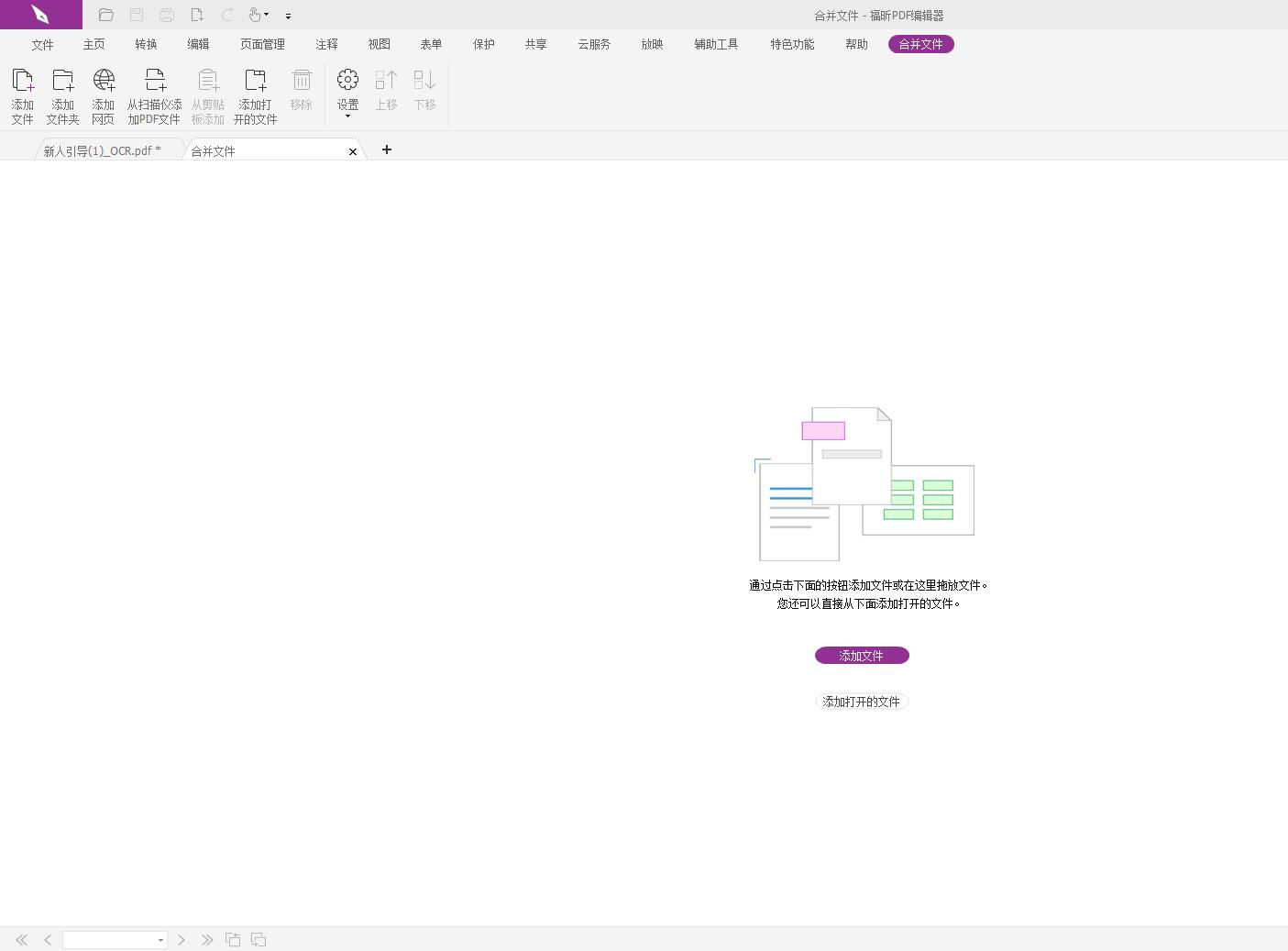
福昕PDF编辑器个人版提供了简单易用的PDF添加书签分级功能。具体教程如下:
1. 打开此工具软件,并导入需要添加书签的PDF文件。
2. 在软件界面上方的工具栏中找到“插入”选项,点击下拉菜单中的“书签”选项。
3. 在弹出的书签窗口中,点击“添加”按钮,即可添加一个新的书签。
4. 在书签名称输入框中输入书签的名称,然后点击“确定”。
5. 如果需要添加子级书签,可以选中已添加的书签,然后点击“添加”按钮,再输入子级书签的名称。
6. 可以通过拖拽书签来调整书签的顺序,以及通过点击书签右侧的“删除”按钮来删除书签。
7. 在完成书签的添加和调整后,点击软件界面上方的“保存”按钮,保存修改后的PDF文件。
通过以上步骤,您就可以轻松地使用此工具添加书签分级了。
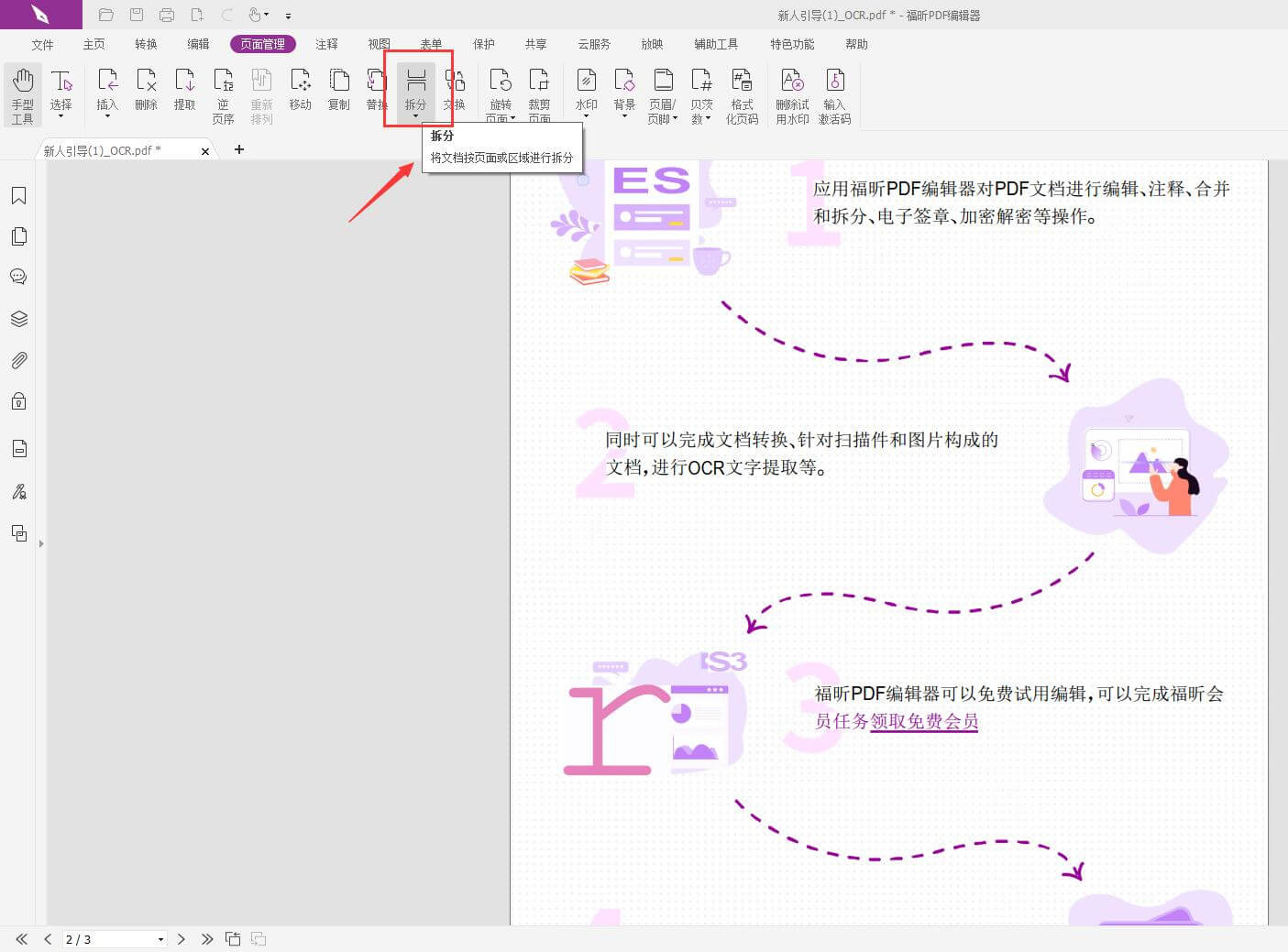
用户可以方便地在PDF文件中添加书签,并根据需要对其进行分级分类,使阅读更加便捷。不仅如此,这个工具还支持自定义书签名称和顺序,用户可以根据个人喜好进行设置。此外,该软件还提供了快速定位书签功能,让用户能够快速跳转到所需位置。总之,这个工具的PDF添加书签分级功能为用户提供了更好的阅读体验,使阅读和查找内容变得更加高效。
政企
合作
了解平台产品
预约产品演示
申请产品试用
定制合作方案
福昕
福利官

扫一扫添加福昕福利官

微信扫码
免费获取合作方案和报价
